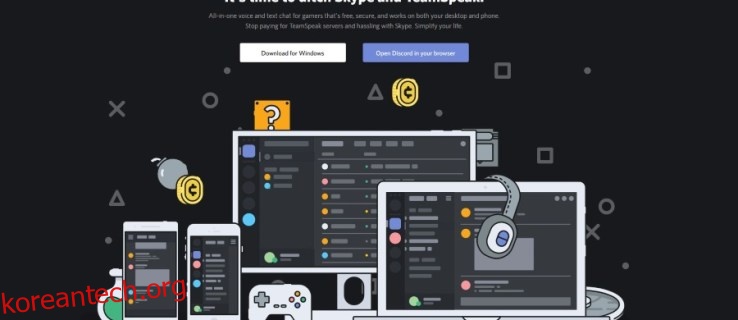Discord 서버를 운영하시면 회원들에게 깔끔한 기능을 제공할 수 있는 다양한 옵션이 있습니다. 그 기능 중 하나가 봇입니다. 이러한 봇을 추가하는 방법을 배우면 서버를 사용자 정의하는 것이 간단합니다.
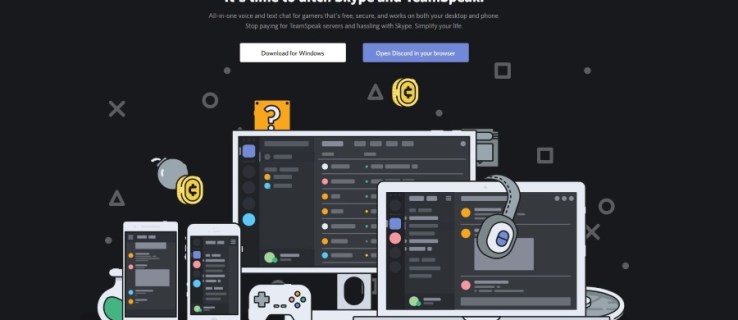
이 기사에서는 Discord 서버를 설정하는 방법, 봇의 세계를 소개하고 Discord 서버에 봇을 추가하는 방법(그리고 원하는 이유)에 대해 설명합니다.
목차
디스코드 봇이란?
봇은 특정 기능을 자동으로 수행하기 위해 인간과(때로는 다른 봇과도) 상호 작용하는 단순한 컴퓨터 프로그램입니다. 유용한 채팅 창이 있는 웹사이트는 즉시 해당 제품이나 서비스에 대해 이야기할 수 있는 제안을 엽니다. 그것은 봇입니다. Reddit을 사용하면 봇 상호 작용(삐! 뿡!)을 항상 볼 수 있습니다.
봇은 목적, 디자인 및 배포에 따라 도움이 될 수도 있고 짜증날 수도 있습니다. Discord에서 봇은 자신이 “살고 있는” 서버의 커뮤니티에 생산적이고 비생산적인 다양한 기능을 제공합니다. Discord 서버에 봇을 추가하여 회원을 조정하거나 서버를 좀 더 독특하고 재미있게 만들 수 있습니다.
예를 들어 다음과 같은 봇이 있습니다. 음악을 재생요청 시 재미있는 밈을 제공하는 봇, 게임 통계를 가져오는 봇, 요청 시 채널에서 큰 소리로 경적 소리를 재생하는 봇.
좋은 봇 찾기
Discord 세계는 봇으로 가득 차 있습니다. 무료로 사용할 수 있는 수천 개의 봇이 있습니다. 어리석고 반쯤 유용한 봇 목록이 있습니다. 여기 원한다면 좀 더 진지한 봇이 필요한 사용자는 다음에서 찾을 수 있습니다. 카보나이트 웹사이트. Carbonitex는 Discord 봇의 최고의 저장소 중 하나입니다. Discord 봇에 대한 또 다른 평판 좋은 저장소는 다음과 같습니다. 디스코드 봇. ㅏ Discord 봇에 대한 GitHub 검색 진정한 하드코어를 위한 대중의 시선에서 거의 모든 것을 찾을 수 있을 것입니다.
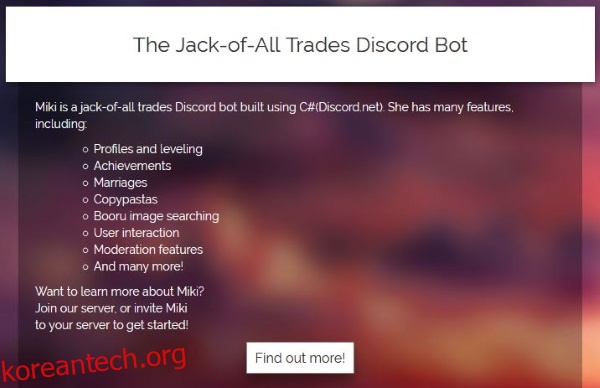
Discord 서버에 봇 추가하기
Discord 서버에 봇을 추가하는 것은 처음에는 긴 과정이 될 수 있습니다. 일단 익숙해지면 실제로는 매우 간단합니다.
1단계 – 관리자 액세스 켜기
Discord 서버에 봇을 추가하려면 해당 서버의 관리자여야 합니다. 서버를 소유하지 않은 경우 서버에 항목을 추가하기 전에 소유자에게 확인하는 것이 좋습니다.
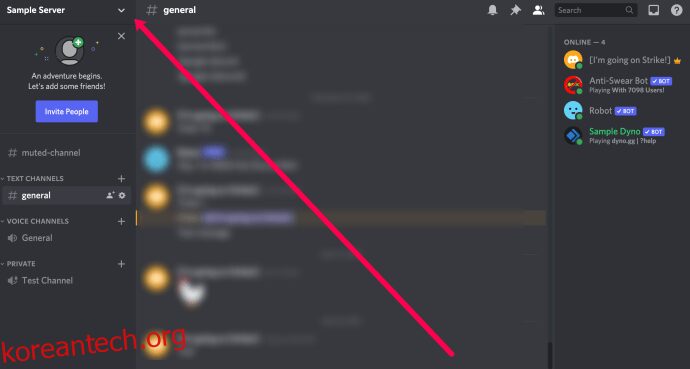
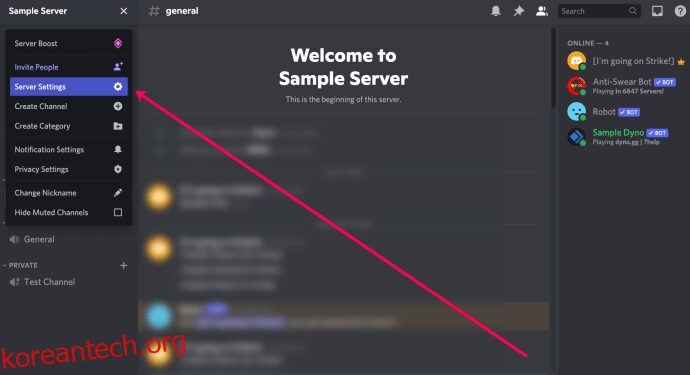
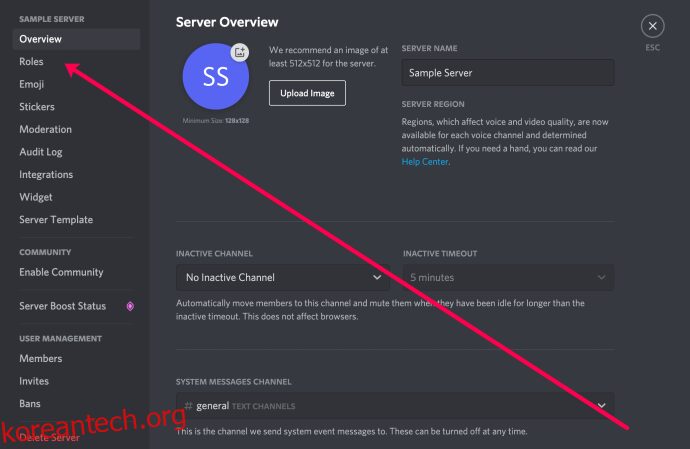
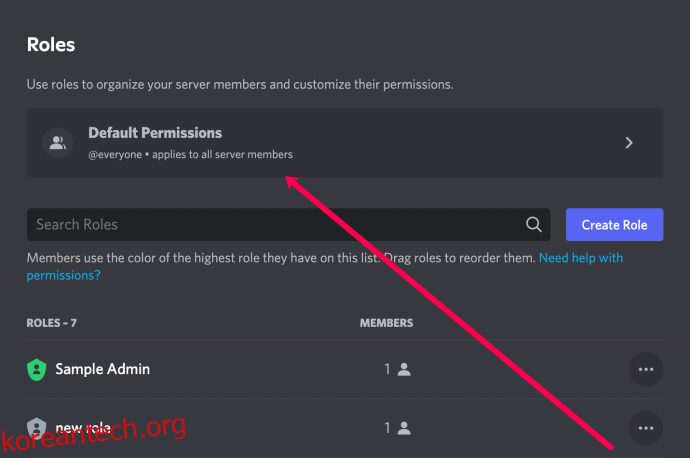
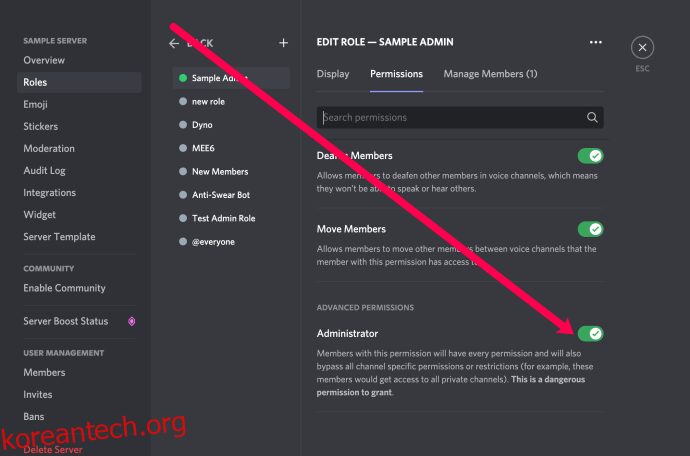

2단계 – 원하는 봇 얻기
봇의 소스 웹 사이트에 따라 “초대” 또는 “봇 추가”가 표시될 수 있습니다. 이 예에서는 다음을 사용합니다. 다이노, 그러나 다른 봇을 추가하는 경우 지침이 다를 수 있습니다. 소유하거나 관리하는 각 서버에 대해 이 단계를 수행해야 합니다.
Discord 서버에 봇을 추가하는 방법은 다음과 같습니다.
참고: 소스마다 지침이 약간 다릅니다. 그러나 전반적으로 대부분은 이와 유사한 단계를 따릅니다.
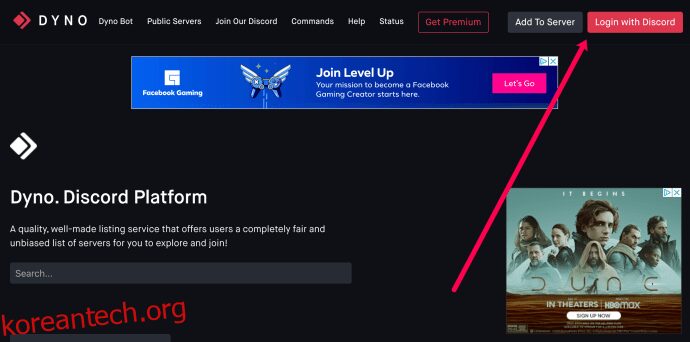

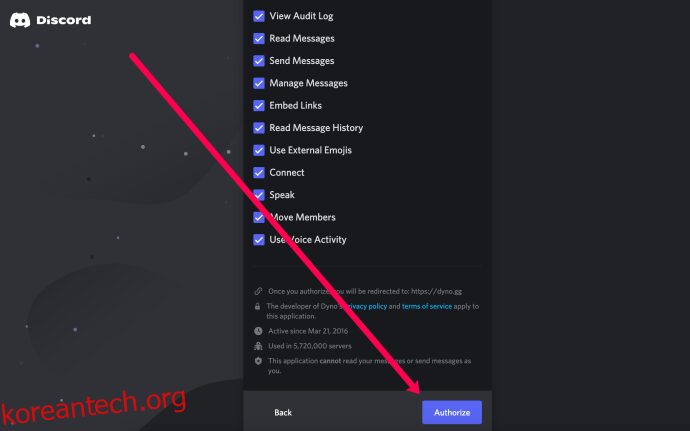
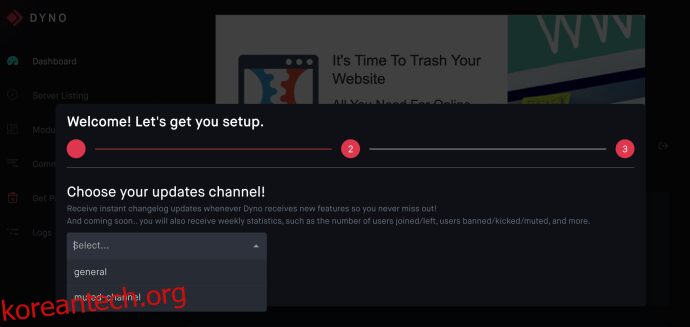
서버를 찾는 데 문제가 있는 경우 봇 웹사이트에서 사용하는 것과 동일한 브라우저에서 Discord에 로그인했는지 확인하세요. 또한 올바른 계정에 로그인했는지 확인하십시오.
누군가를 서버의 관리자로 추가하려면 이 TechJunkie를 확인하십시오. 새 관리자 추가.
쉬워요!
더 하드코어하고 예쁜 인터페이스를 신경쓰지 않고 봇을 추가하려는 경우 직접 추가할 수도 있습니다. 봇의 클라이언트 ID를 알아야 하고 Discord 서버에 로그인해야 합니다. 이것은 웹 인터페이스가 없는 대부분의 GitHub 봇에 사용해야 하는 방법입니다.
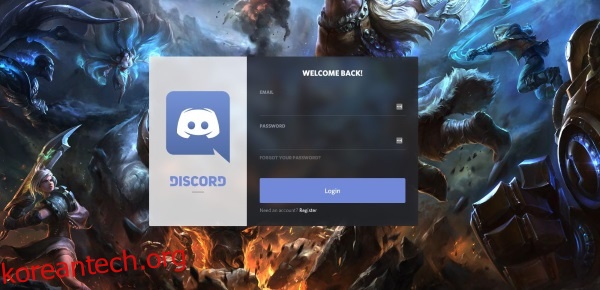
봇 관리
봇을 추가했으므로 이제 봇을 관리하는 방법을 검토해 보겠습니다. 대부분의 봇에는 웹사이트에 대시보드가 있으며 검토를 위한 포괄적인 제어 기능이 있습니다. 그러나 Discord 설정에서도 일부 조정을 할 수 있습니다. 다시 말하지만, 아래 지침은 사용 중인 봇에 따라 다릅니다.

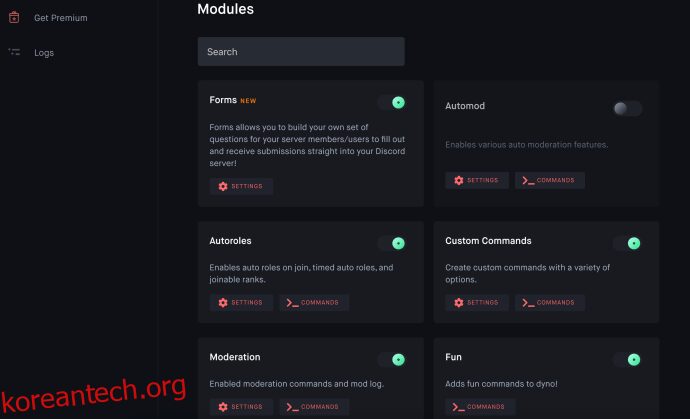
다시 말하지만, 각 봇에는 다른 지침과 기능이 있습니다.
Discord 봇 인증하기
Discord는 봇에 대해 매우 신중하며 때때로 봇이 작동하도록 하려면 여러 권한이 필요합니다. 플랫폼이 Oauth2를 사용하여 봇이 액세스하고 상호 작용하도록 허용하더라도 채널 내에서 봇을 인증하라는 메시지가 계속 표시될 수 있습니다.
일부 인기 있는 Discord 봇
이제 봇을 추가하는 방법을 알았으니 추가해야 하는 봇은 무엇입니까? 글쎄, 당신은 당신의 서버가 어떤 종류의 환경을 갖기를 원하는지 당신만이 알고 있습니다. 다음은 가장 인기 있는 Discord 봇 목록과 추가해야 하는 이유입니다.
단크멤버 밈을 표시하고 다양한 기타 밈 관련 기능이 있습니다.
팬케이크 조정 기능과 음악 재생 기능이 있는 기본 다중 기능 봇입니다.
나데코 게임을 하고, 도박을 제공하고, 관리 도구가 있습니다.
메달봇 사용자가 클립을 녹음할 수 있습니다.
릭봇 4500개 이상의 맞춤형 사운드보드를 제공합니다.
그루비 Spotify, YouTube 및 Soundcloud를 지원하는 음악 봇입니다.
리듬 매우 안정적이고 완전한 기능을 갖춘 음악 봇입니다.
만타로 사용자 정의 가능한 “재미있는” 봇입니다.
번역가 는 100개 이상의 언어 간에 즉각적인 번역을 제공하는 다국어 봇입니다.
더 많은 봇 리소스
Discord 봇을 선택, 사용자 지정 및 생성하는 데 도움이 되는 리소스가 많이 있습니다. 다음은 봇 경험을 최대한 활용하는 데 도움이 되는 웹에서 사용할 수 있는 가장 인기 있고 유용한 봇 지향 리소스입니다.
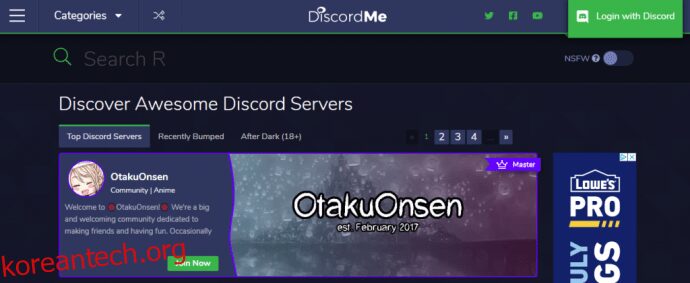
Discord.me 는 사용자가 서버를 추가하고 홍보할 수 있는 대규모 Discord 커뮤니티이지만 사이트의 전반적인 임무는 “사람들이 좋아하는 온라인 커뮤니티를 찾도록 돕는 것”입니다. 이 사이트에는 군인에서 성인으로, 애니메이션에서 예술, 피트니스에서 모피에 이르는 33개의 서버 범주가 있습니다.
활성 블로그는 커뮤니티 회원을 최신 상태로 유지하고 사이트에는 “어두운” 서버를 피하거나 찾을 수 있는 NSFW 토글이 있습니다.
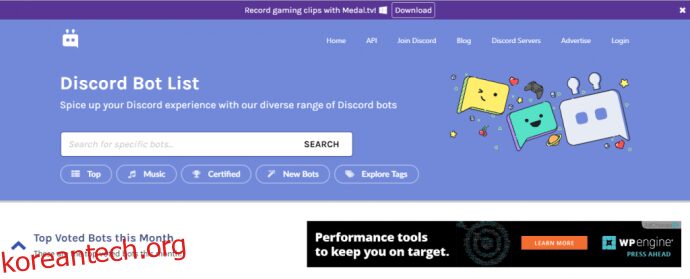
Discordbots.org 봇 사용자를 위한 방대한 리소스를 제공하는 봇 테마의 Discord 커뮤니티입니다. 이 사이트에는 수천 개의 봇이 분류 및 평가되었으며 JavaScript, Java, Python, C#/.NET 및 Go 변형에서 사용할 수 있는 자체 봇 생성 API를 게시 및 지원합니다.
이 사이트는 봇 개발자를 위한 훌륭한 리소스와 예제의 금광입니다.

Bastionbot.org 12개의 봇이 각각 고유한 기능을 실행하는 대신 봇 세계에 대해 흥미로운 철학적 입장을 취합니다. Bastion은 서버에 필요할 수 있는 모든 것을 처리할 수 있는 올인원 봇이 되려고 합니다.
Bastion의 기능 목록에는 음악, 게임, 경품 및 프로모션, 제안 채널, 투표, 사용자 프로필, 가상 화폐, 레벨링 시스템, 서버 상점, 필터, 검색, 게임 통계, 메시징, 조정 기능, 이모티콘, 다음과 같은 “재미” 기능이 포함됩니다. 에어혼 및 따옴표, 우현, 예정된 명령, 트리거 및 반응 이벤트. Bastion은 원하는 모든 작업을 수행할 수 있는 완전한 기능을 갖춘 봇이며 정기적으로 기능을 추가합니다.
카보나이트 는 Discord 서버 및 봇 전용 통계 수집 웹사이트이며 서버 및 봇 플레이 필드에서 작업이 어디에 있는지 확인하려는 사람들을 위한 환상적인 리소스입니다. Carbonitex를 초대하여 서버를 모니터링하고 통계를 수집하여 훌륭한 서버 생태계에서 현재 위치를 표시할 수 있습니다.
자주 묻는 질문
봇은 Discord 서버 관리자로 사용할 수 있는 훌륭한 도구입니다. 다음은 가장 자주 묻는 질문에 대한 답변입니다.
Discord 서버는 어떻게 만드나요?
우리는 실제로 서버 생성 안내. 프로세스는 비교적 간단하며 여러 대의 서버를 무료로 가질 수 있습니다. 즉, Minecraft 친구를 위한 서버와 Call of Duty 친구를 위한 별도의 서버를 만들 수 있습니다.
비즈니스 또는 학교 회의를 위한 Discord 서버도 만들 수 있습니다!
모든 서버에 봇을 추가해야 하나요?
네. 서버에 음악 봇을 추가하고 싶다고 가정해 보겠습니다. 각 서버에 대해 위의 단계를 따라야 합니다.
봇을 추가했지만 아무 작업도 수행하지 않습니다. 뭐가 문제 야?
추가한 봇에 따라 봇 자체에 문제가 있기 때문에 몇 가지 문제가 발생할 수 있습니다. 그러나 대부분의 경우 서버 설정에서 ‘역할’로 이동하여 기계 도우미에게 올바른 권한을 부여해야 합니다.
대부분의 봇은 웹사이트에 대시보드가 있습니다. 역할을 추가했지만 여전히 올바르게 수행되지 않는 경우 봇 웹사이트로 이동하여 거기에서 중재자의 권한을 확인하십시오. 예를 들어 Mee6 봇은 매우 유명하지만 웹사이트에서 중재자 권한을 토글해야 작동합니다.
봇을 추가하려면 관리자여야 합니까?
예, 관리자 권한이 설정되어 있지 않으면 해당 서버에 봇을 추가할 수 없습니다. 언제든지 소유자 또는 관리자에게 이러한 권한에 대한 액세스 권한을 요청할 수 있습니다. 관리자는 수행하려는 작업 및 이들과의 관계에 따라 필요한 권한을 거부할 수 있는 옵션을 예약합니다.
Discord 모바일에 봇을 추가할 수 있나요?
네! 데스크톱 버전은 모바일 버전보다 작업하기가 조금 더 쉽습니다. 모바일 장치의 Discord 서버에 대부분의 봇을 추가할 수 있습니다. 원하는 웹 브라우저를 열고 추가하려는 봇의 웹사이트로 이동합니다. 봇에 권한을 부여하고 봇을 사용할 서버를 선택합니다.